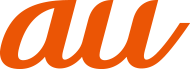ホーム画面は、複数の画面で構成されており、左右にスライド/フリックすると画面を切り替えることができます。
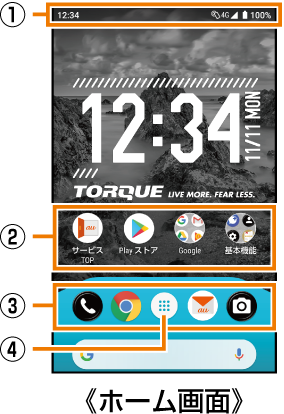
![]() ステータスバー
ステータスバー
![]() ショートカット/フォルダ
ショートカット/フォルダ
![]() クイック起動エリア
クイック起動エリア
![]() アプリ一覧表示アイコン
アプリ一覧表示アイコン
クイック起動エリアにはよく使うアプリが表示されます。お買い上げ時は、「![]() 」(電話)・「
」(電話)・「![]() 」(Chrome)・「
」(Chrome)・「![]() 」(auメール)・「
」(auメール)・「![]() 」(カメラ)が登録されています。
」(カメラ)が登録されています。
クイック起動エリアのアプリは、ホーム画面のどの画面でも表示されます。
クイック起動エリアにアプリを追加する
![]() ホーム画面→アプリをロングタッチ
ホーム画面→アプリをロングタッチ
![]() クイック起動エリアにアプリをドラッグして、指を離す
クイック起動エリアにアプリをドラッグして、指を離す
memo |
|
クイック起動エリアのアプリを削除/非表示にするには、「アプリ/ウィジェットを削除する」をご参照ください。 |
|
クイック起動エリアのアプリを移動するには、アプリをロングタッチ→移動する位置にドラッグして指を離す、と操作してください。 |
|
クイック起動エリアにフォルダを作成することもできます。アプリをロングタッチ→ドラッグして他のアプリに重ねてください。 |
Outdoor PortalはCOMPASSやBAROMETERなどのOutdoorアプリの情報を、カードとして表示するアプリです。表示するアプリを自分好みにカスタマイズすることもできます。
Outdoor Portalを起動する
![]() ホーム画面→[
ホーム画面→[![]() ]→[アウトドア]→[Outdoor Portal]
]→[アウトドア]→[Outdoor Portal]
初回起動時は、ガイドが表示されます。内容をご確認の上、画面に従って操作してください。
Outdoor Portal画面では、上下にスライドして、カードの情報を確認できます。
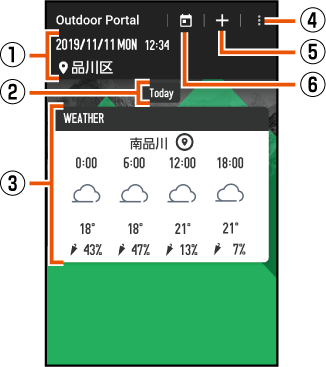
![]() Header
Header
現在の日時と場所が表示されます。
![]() 日付
日付
タップすると、カード追加画面が表示されます。追加したカードは、その日付のカードとして表示されます。
![]() カード
カード
Outdoorアプリがカードとして表示されます(▶こちら)。
![]() メニュー
メニュー
![]() カード追加
カード追加
![]() カレンダー
カレンダー
活動日ごとの記録を確認するカレンダーを表示します。カレンダーで日付をタップすると、その日のカードが表示されます。
カードの情報を更新する
![]() Outdoor Portal画面→更新したいカードをタップ→各カードの指示に従って操作
Outdoor Portal画面→更新したいカードをタップ→各カードの指示に従って操作
各カードの情報が更新されます。
カードを並べ替える
![]() Outdoor Portal画面→並べ替えたいカードをロングタッチ→移動する位置へドラッグして、指を離す
Outdoor Portal画面→並べ替えたいカードをロングタッチ→移動する位置へドラッグして、指を離す
カードを追加する
![]() Outdoor Portal画面→[
Outdoor Portal画面→[![]() ]→追加したいカードをタップ
]→追加したいカードをタップ
追加するカードによっては、情報を表示したい都市や、表示したい画像を選択し、Outdoor Portal画面に戻ります。
カードを削除する
![]() Outdoor Portal画面→削除したいカードを右にフリック
Outdoor Portal画面→削除したいカードを右にフリック
|
カード |
アプリの概要 |
|
WEATHER |
天気を表示します。 |
|
COMPASS |
コンパスを表示します。 |
|
BAROMETER |
気圧計/高度計を表示します。 |
|
BAROMETER WEATHER |
気圧による天候変化を表示します。 |
|
TIDE |
潮位を表示します。 |
|
FISH INDEX |
魚の活性度を表示します。 |
|
SUNRISE/SUNSET |
日の出/日の入の時間を表示します。 |
|
MOONRISE/MOONSET |
月の出/月の入の時間を表示します。 |
|
SOLUNAR |
野生動物の活動が活発になる日時を表示します。 |
|
IMAGE |
画像を表示します。 |
|
ROUTE LOG |
日々の活動の記録を表示します。 |
|
YAMAP |
YAMAPアプリの情報を表示します。 |
|
NAMI-ARU? |
なみある?アプリの情報を表示します。 |
|
Sailor's Log |
Sailor's Logアプリの情報を表示します。 |
|
SkyView |
SkyView®アプリを起動します。 |
|
FishingLog |
釣りログアプリの情報を表示します。 |
|
スキー場情報 SNOW |
スキー場情報 SNOWアプリの情報を表示します。 |
Outdoor Portalの各種設定を行います。
![]() Outdoor Portal画面→[
Outdoor Portal画面→[![]() ]→[設定]
]→[設定]
![]()
読み上げ通知設定 | 電池残量や気圧など、アウトドア環境での情報を音声でお知らせできます。 スリープモード中にお知らせを読み上げます。 マナーモード設定中でもお知らせを読み上げます。 |
ROUTE LOG 設定 | 移動したルートを後から確認することができます。 |
使い方 | Outdoor Portalの使いかたを確認できます。 |
![]() ホーム画面→空きスペースをロングタッチ→[壁紙]
ホーム画面→空きスペースをロングタッチ→[壁紙]
アプリケーション選択画面が表示されます。
以下、「壁紙」を選択した場合の操作を説明します。
![]() 画面下部を左右にスライドして壁紙を選択→[壁紙に設定]
画面下部を左右にスライドして壁紙を選択→[壁紙に設定]
以降は、画面の指示に従って操作してください。
「画像を選択」をタップすると、本製品やmicroSDメモリカードに保存されている画像を壁紙に設定できます。
アプリ、ウィジェット、フォルダをホーム画面に追加/移動/削除(非表示)することができます。
ウィジェット/フォルダを追加する
ウィジェットを追加する場合
![]() ホーム画面→空きスペースをロングタッチ→[ウィジェット]
ホーム画面→空きスペースをロングタッチ→[ウィジェット]
![]() ウィジェットをロングタッチ→追加する位置にドラッグして、指を離す
ウィジェットをロングタッチ→追加する位置にドラッグして、指を離す
フォルダを追加する場合
![]() アプリをロングタッチ→ドラッグして他のアプリに重ねる
アプリをロングタッチ→ドラッグして他のアプリに重ねる
フォルダが作成されます。
memo |
|
表示しているホーム画面に空きスペースがない場合などは追加できません。 |
|
フォルダについて フォルダを選択→フォルダ名をタップ→フォルダ名を入力すると、フォルダ名を変更できます。 |
|
フォルダを選択→アプリをロングタッチ→フォルダの外にドラッグすると、アプリをフォルダから移動できます。 |
|
アプリが1つになると、フォルダ表示は解除されます。 |
アプリ/ウィジェット/フォルダを移動する
![]() 移動するアプリ/ウィジェット/フォルダをロングタッチ
移動するアプリ/ウィジェット/フォルダをロングタッチ
![]() 移動する位置にドラッグして、指を離す
移動する位置にドラッグして、指を離す
![]() 削除するアプリ/ウィジェットをロングタッチ
削除するアプリ/ウィジェットをロングタッチ
![]() 画面上部の「×削除」にドラッグして、指を離す
画面上部の「×削除」にドラッグして、指を離す
![]() ホーム画面→空きスペースをロングタッチ→[ホームの設定]
ホーム画面→空きスペースをロングタッチ→[ホームの設定]
ホーム設定画面が表示されます。
![]()
通知ドット | アプリアイコン上に通知ドットを表示するかどうかを設定します。 |
ホーム画面にアイコンを追加 | 新しいアプリをダウンロードしたときに、ホーム画面にアイコンを追加するかどうかを設定します。 |
メインのホーム画面の左側 | ホーム画面を右にスライド/フリックしたときの表示を設定します。 |
アプリ一覧の表示順 | アプリ一覧でのアプリの表示順を設定します。 |
お客様がホームアプリのインストールを行った場合は、本製品のホームアプリを切り替えることができます。
![]() ホーム画面→[
ホーム画面→[![]() ]→[設定]→[アプリと通知]→[デフォルト アプリ]→[ホームアプリ]→ホームアプリを選択
]→[設定]→[アプリと通知]→[デフォルト アプリ]→[ホームアプリ]→ホームアプリを選択
この情報は役に立ちましたか?
評価にご協力ください。